ມັນໄດ້ແນ່ນອນຫນຶ່ງອາທິດນັບຕັ້ງແຕ່ Apple ປ່ອຍມັນ iOS 12, watchOS 5 a tvOS 12. ໃນມື້ນີ້, macOS Mojave 10.14 ທີ່ລໍຄອຍມາດົນນານຍັງເຂົ້າຮ່ວມລະບົບໃຫມ່. ມັນນໍາເອົາລັກສະນະໃຫມ່ແລະການປັບປຸງຫຼາຍຢ່າງ. ດັ່ງນັ້ນພວກເຮົາຈຶ່ງແນະນໍາພວກເຂົາສັ້ນໆແລະສະຫຼຸບວິທີການປັບປຸງລະບົບແລະອຸປະກອນໃດທີ່ເຫມາະສົມກັບມັນ.
ຈາກຄວາມປອດໄພເພີ່ມຂຶ້ນ, ໂດຍຜ່ານການປັບປຸງຫນ້າທີ່ແລະຮູບລັກສະນະ, ການນໍາໃຊ້ໃຫມ່. ເຖິງແມ່ນວ່າ, macOS Mojave ສາມາດສະຫຼຸບໄດ້ໂດຍຫຍໍ້. ໃນບັນດາສິ່ງແປກໃໝ່ທີ່ໜ້າສົນໃຈທີ່ສຸດຂອງລະບົບແມ່ນເຫັນໄດ້ຊັດເຈນວ່າມີການຮອງຮັບ Dark Mode, ເຊັ່ນ: ໂໝດມືດທີ່ເຮັດວຽກໃນເກືອບທຸກແອັບພລິເຄຊັ່ນ – ບໍ່ວ່າຈະເປັນເຄື່ອງພື້ນເມືອງ ຫຼື ຈາກ App Store ຈາກຜູ້ພັດທະນາພາກສ່ວນທີສາມ. ຄຽງຄູ່ກັບການນັ້ນ, ໄດນາມິກເດັສທັອບໃຫມ່ໄດ້ຖືກເພີ່ມເຂົ້າໃນລະບົບ, ບ່ອນທີ່ສີຂອງຮູບວໍເປເປີມີການປ່ຽນແປງຕາມເວລາຂອງມື້.
Mac App Store ໄດ້ຮັບການປ່ຽນແປງອັນໃຫຍ່ຫຼວງ, ເຊິ່ງໄດ້ຮັບການອອກແບບທີ່ຄ້າຍຄືກັນກັບ App Store ໃນ iOS. ໂຄງສ້າງຂອງຮ້ານໄດ້ມີການປ່ຽນແປງຢ່າງສິ້ນເຊີງແລະ, ເຫນືອສິ່ງທັງຫມົດ, ການອອກແບບແມ່ນມີຄວາມທັນສະໄຫມແລະງ່າຍດາຍກວ່າ. ຕົວຢ່າງ, ເນື້ອໃນບັນນາທິການຍັງໄດ້ຖືກເພີ່ມໃນຮູບແບບຂອງບົດຄວາມກ່ຽວກັບຄໍາຮ້ອງສະຫມັກແລະເກມ, ວິດີໂອໃນການສະແດງຕົວຢ່າງຂອງລາຍການສະເພາະໃດຫນຶ່ງຫຼືພາບລວມປະຈໍາອາທິດຂອງຄໍາຮ້ອງສະຫມັກທີ່ຫນ້າສົນໃຈຫຼາຍທີ່ສຸດແລະການປັບປຸງ. ໃນທາງກົງກັນຂ້າມ, ແອັບລະບົບໄດ້ຖືກລຶບອອກຈາກ Mac App Store ແລະຍ້າຍໄປທີ່ການຕັ້ງຄ່າລະບົບ.
Finder ຍັງບໍ່ຖືກລືມ, ເຊິ່ງຖືກສະແດງຢູ່ໃນຮູບແບບຂອງ Gallery, ບ່ອນທີ່ຜູ້ໃຊ້ໄດ້ສະແດງຕົວຢ່າງຂະຫນາດໃຫຍ່ຂອງຮູບພາບແລະໄຟລ໌ອື່ນໆ, ພ້ອມກັບຄວາມເປັນໄປໄດ້ຂອງການແກ້ໄຂໄວແລະບັນຊີລາຍຊື່ເຕັມຂອງຂໍ້ມູນ meta. ຄຽງຄູ່ກັບການນີ້, Desktop ໄດ້ຖືກປັບປຸງ, ບ່ອນທີ່ໄຟລ໌ຖືກຈັດຮຽງໂດຍອັດຕະໂນມັດເຂົ້າໄປໃນຊຸດ. ຮູບພາບ, ເອກະສານ, ຕາຕະລາງແລະອື່ນໆສາມາດຖືກຈັດກຸ່ມຢູ່ທີ່ນີ້ໂດຍປະເພດຫຼືວັນທີແລະດັ່ງນັ້ນຈຶ່ງຈັດລະບຽບ desktop ຂອງທ່ານ. ຫນ້າທີ່ຂອງການຖ່າຍຮູບຫນ້າຈໍຍັງສາມາດເວົ້າໂອ້ອວດຂອງການປ່ຽນແປງທີ່ສໍາຄັນ, ເຊິ່ງປະຈຸບັນສະເຫນີຕົວຢ່າງທີ່ຄ້າຍຄືກັນກັບ iOS neo, ທາງລັດໃຫມ່ Shift + Command + 5, ເຊິ່ງເປີດຕົວເມນູທີ່ຊັດເຈນຂອງເຄື່ອງມືສໍາລັບການ screenshots ແລະ, ກັບມັນ, ຄວາມເປັນໄປໄດ້ຂອງ. ການບັນທຶກຫນ້າຈໍໄດ້ງ່າຍ.
ພວກເຮົາຕ້ອງບໍ່ລືມສາມຂອງຄໍາຮ້ອງສະຫມັກໃຫມ່ Actions, Home ແລະ Dictaphone, ຄວາມສາມາດໃນການໃສ່ຮູບພາບແລະເອກະສານທີ່ຖ່າຍຈາກ iPhone ໂດຍກົງເຂົ້າໄປໃນ Mac, ກຸ່ມການໂທ FaceTime ໄດ້ເຖິງ 32 ຄົນໃນຄັ້ງດຽວ (ຈະສາມາດໃຊ້ໄດ້ໃນລະດູໃບໄມ້ປົ່ງ), ຂໍ້ຈໍາກັດກ່ຽວກັບແອັບພລິເຄຊັນທີ່ຜູ້ໃຊ້ຕ້ອງອະນຸຍາດໃຫ້ເຂົ້າເຖິງກ້ອງຖ່າຍຮູບ, ໄມໂຄໂຟນ, ແລະອື່ນໆ, ປ້ອງກັນບໍ່ໃຫ້ຜູ້ໂຄສະນາພິມນິ້ວມືຂອງຕົວທ່ອງເວັບຂອງທ່ານຫຼືສ້າງລະຫັດຜ່ານທີ່ເຂັ້ມແຂງໂດຍອັດຕະໂນມັດ.
ຄອມພິວເຕີທີ່ຮອງຮັບ macOS Mojave:
- MacBook (ຕົ້ນປີ 2015 ຫຼື ໃໝ່ກວ່າ)
- MacBook Air (ກາງປີ 2012 ຫຼືຫຼັງຈາກນັ້ນ)
- MacBook Pro (ກາງປີ 2012 ຫຼືຫຼັງຈາກນັ້ນ)
- Mac mini (ທ້າຍປີ 2012 ຫຼືຫຼັງຈາກນັ້ນ)
- iMac (ທ້າຍປີ 2012 ຫຼືໃຫມ່ກວ່າ)
- iMac Pro (2017)
- Mac Pro (ທ້າຍປີ 2013, ກາງປີ 2010 ແລະກາງປີ 2012 ດີກວ່າກັບ GPUs ທີ່ຮອງຮັບ Metal)
ວິທີການປັບປຸງ
ກ່ອນທີ່ຈະເລີ່ມການອັບເດດຕົວມັນເອງ, ພວກເຮົາແນະນໍາໃຫ້ເຮັດການສໍາຮອງຂໍ້ມູນ, ທີ່ທ່ານຄວນເຮັດໃນທຸກກໍລະນີໃນເວລາທີ່ທ່ານ manipulate ລະບົບປະຕິບັດການ. ສໍາລັບການສໍາຮອງຂໍ້ມູນ, ທ່ານສາມາດນໍາໃຊ້ຄໍາຮ້ອງສະຫມັກ Time Machine ເລີ່ມຕົ້ນ, ຫຼືນໍາໃຊ້ບາງຄໍາຮ້ອງສະຫມັກພາກສ່ວນທີສາມພິສູດໄດ້. ມັນຍັງເປັນທາງເລືອກທີ່ຈະຊ່ວຍປະຢັດໄຟລ໌ທັງຫມົດທີ່ຈໍາເປັນ iCloud Drive (ຫຼືການເກັບຮັກສາຟັງອື່ນໆ). ເມື່ອທ່ານສໍາຮອງຂໍ້ມູນສໍາເລັດ, ການເລີ່ມຕົ້ນການຕິດຕັ້ງແມ່ນງ່າຍດາຍ.
ຖ້າທ່ານມີຄອມພິວເຕີທີ່ເຂົ້າກັນໄດ້, ຫຼັງຈາກນັ້ນທ່ານສາມາດຊອກຫາການປັບປຸງແບບດັ້ງເດີມໃນແອັບພລິເຄຊັນ App Store, ບ່ອນທີ່ທ່ານປ່ຽນໄປແຖບໃນເມນູດ້ານເທິງ ອັບເດດ. ເມື່ອທ່ານດາວໂຫຼດການອັບເດດ, ໄຟລ໌ການຕິດຕັ້ງຈະດໍາເນີນການໂດຍອັດຕະໂນມັດ. ຫຼັງຈາກນັ້ນ, ພຽງແຕ່ປະຕິບັດຕາມຄໍາແນະນໍາໃນຫນ້າຈໍ. ຖ້າທ່ານບໍ່ເຫັນການອັບເດດທັນທີ, ກະລຸນາລໍຖ້າ. Apple ກໍາລັງເປີດຕົວລະບົບໃຫມ່ເທື່ອລະກ້າວ, ແລະມັນອາດຈະໃຊ້ເວລາເລັກນ້ອຍກ່ອນທີ່ມັນຈະເຖິງເວລາຂອງເຈົ້າ.
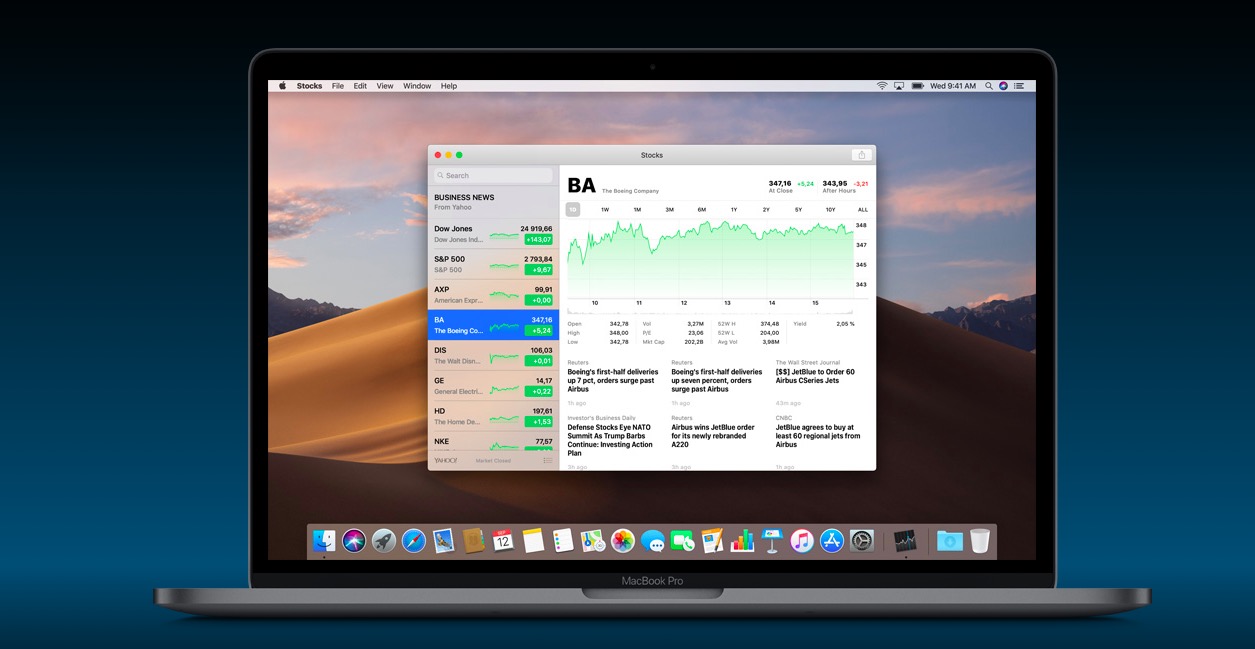
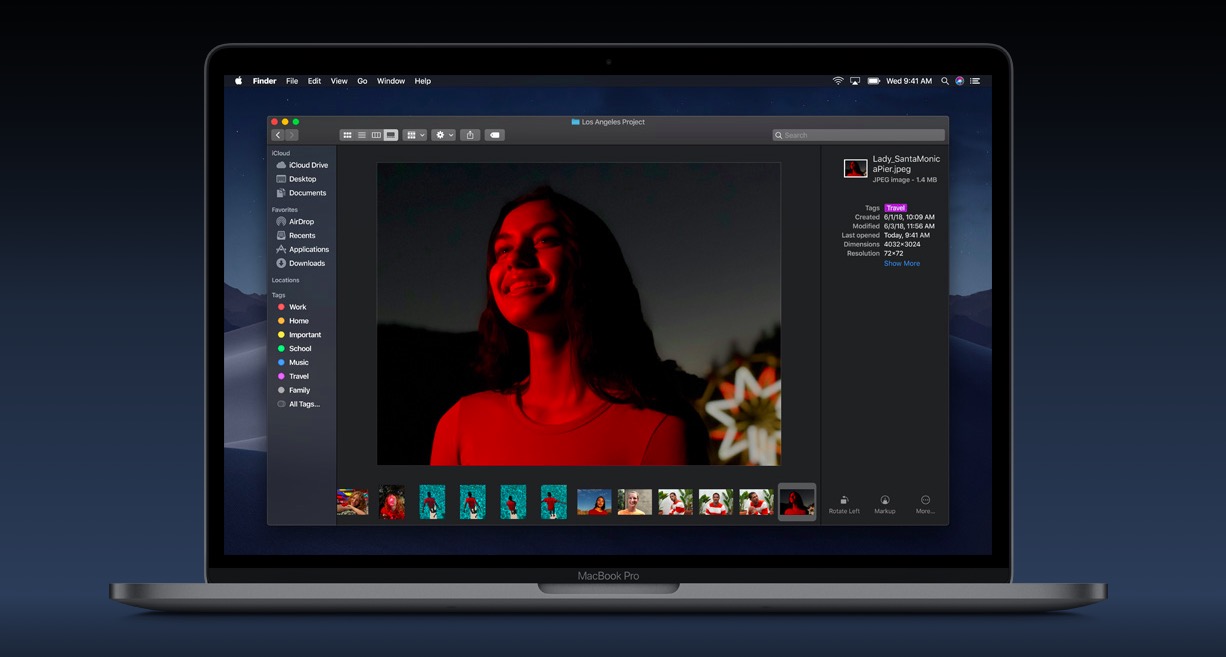
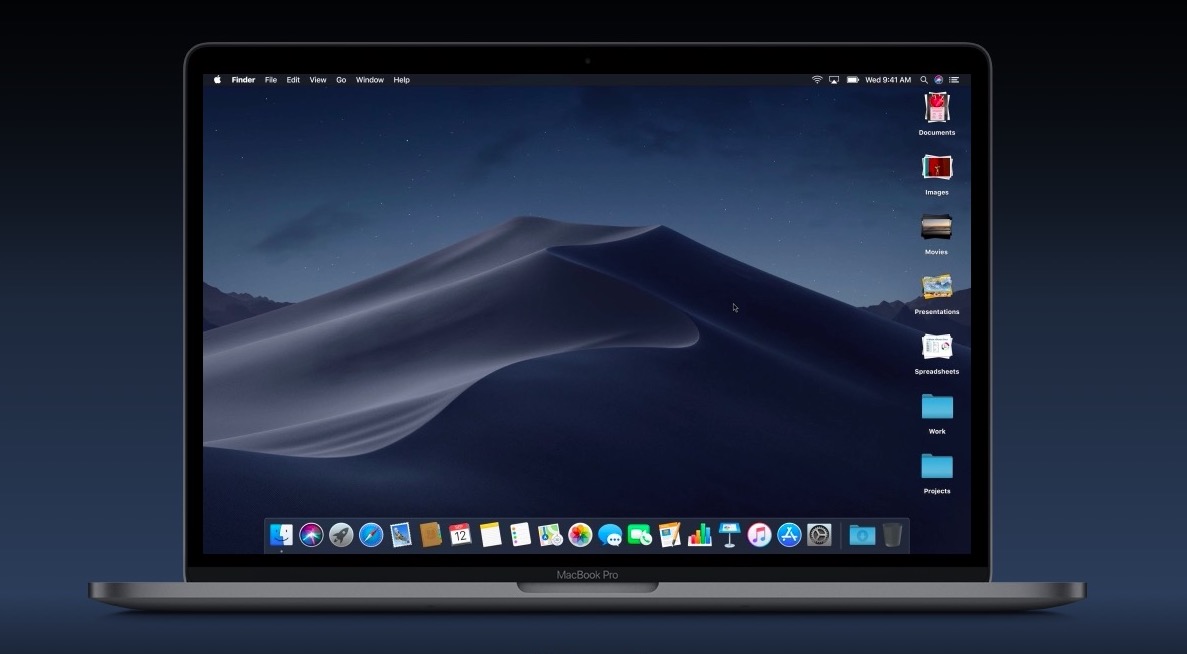
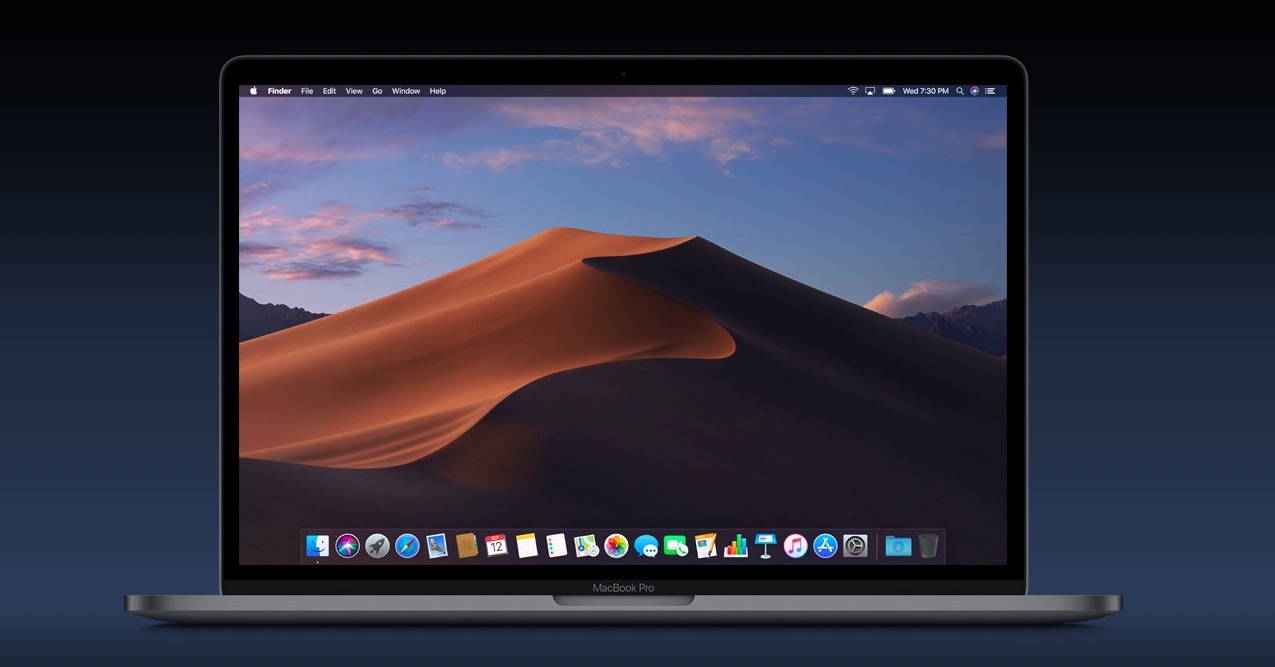
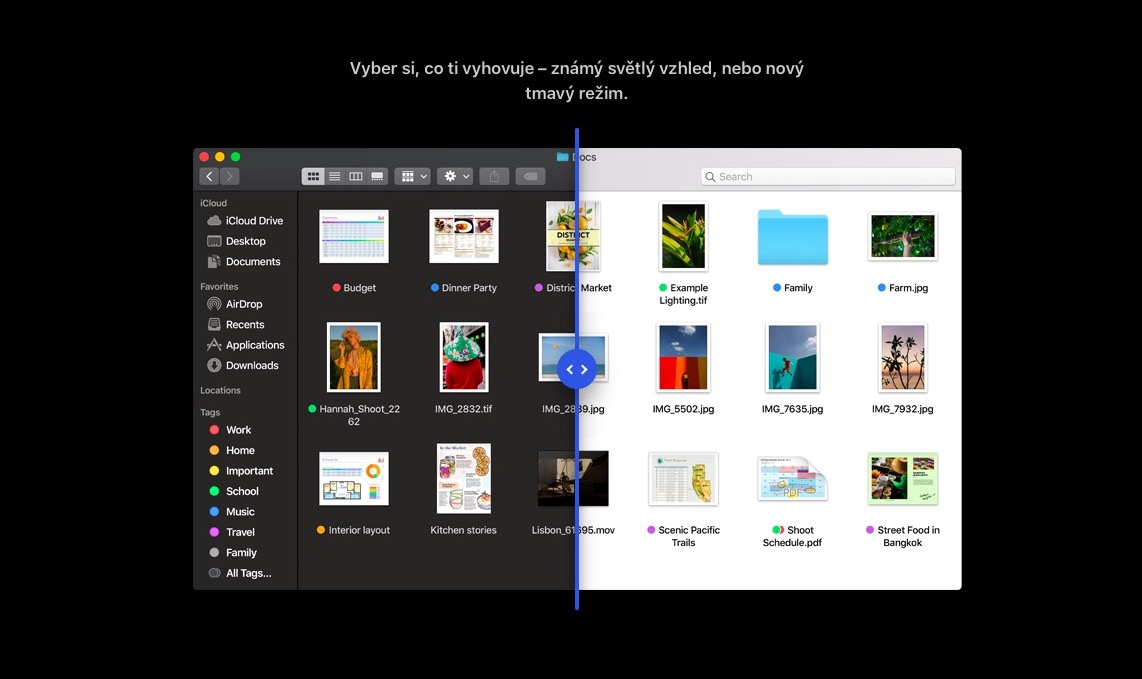
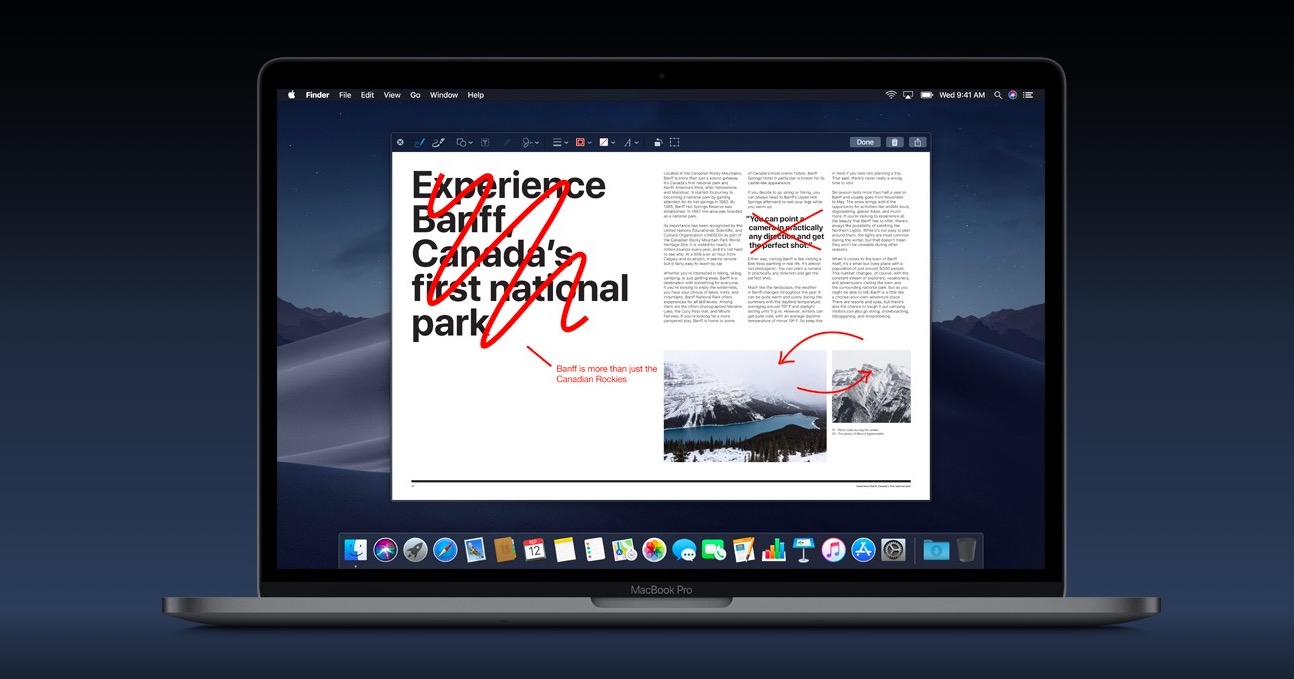
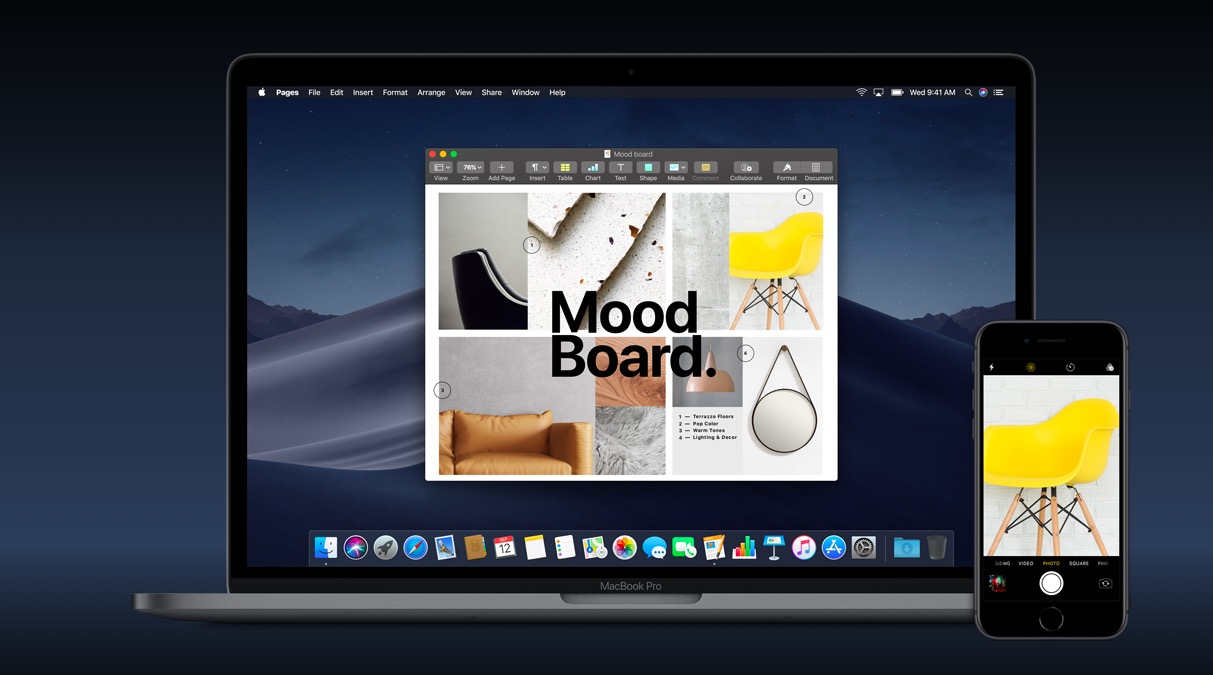
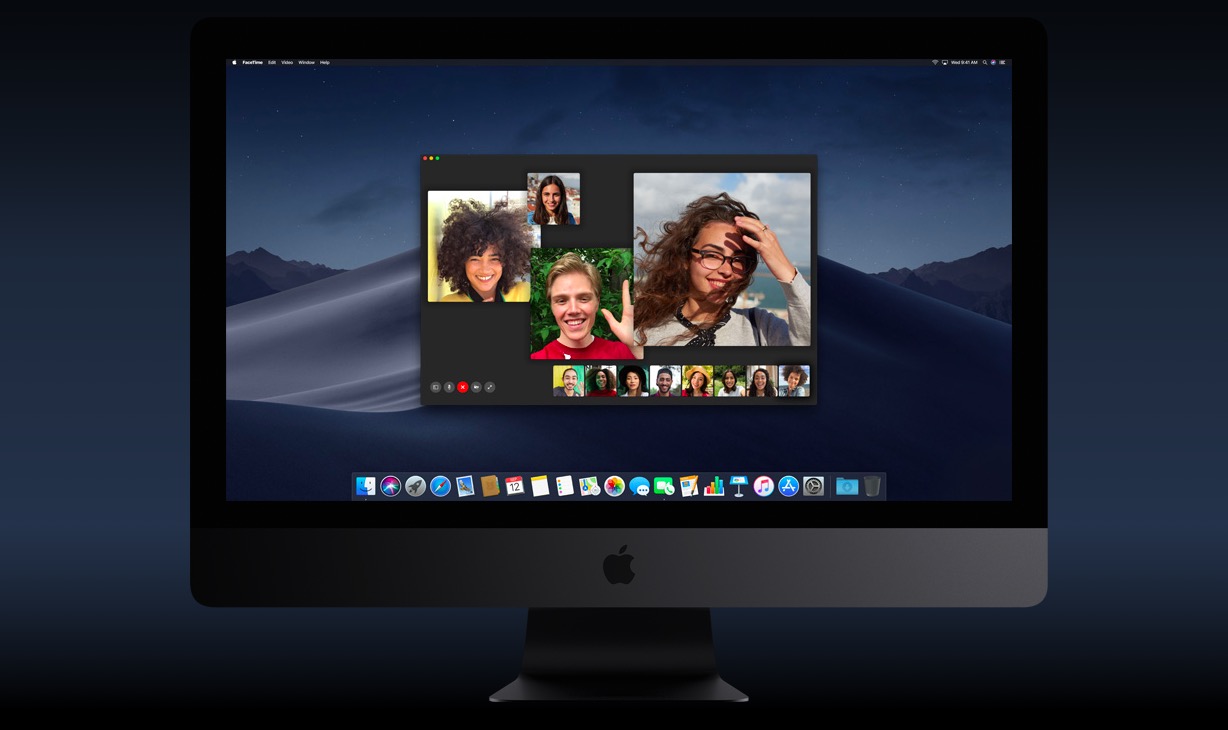
ຂ້ອຍບໍ່ຮູ້, ການປັບປຸງຄາດວ່າຈະອອກສອງຊົ່ວໂມງກ່ອນຫນ້ານີ້, ແຕ່ Mac (Air 2015) ຍັງບໍ່ເຫັນມັນ ...
ຂ້ອຍຕ້ອງການອັບເດດລະບົບ, ແຕ່ມັນບອກວ່ານີ້ໃນການແປ:
"ປ່ຽນເປັນຜູ້ໃຊ້ແລະອອກຈາກລະບົບກ່ອນທີ່ຈະສືບຕໍ່" ຂ້ອຍຈໍາເປັນຕ້ອງເຮັດແນວໃດ?
ວິທີການຍົກເລີກການຈອງຜູ້ໃຊ້ອື່ນ, ເປັນຫຍັງມັນຕ້ອງການຂ້ອຍ?
ຂ້ອຍໄດ້ເຮັດແຕ່ມັນສືບຕໍ່ສົ່ງຂໍ້ຄວາມຫາຂ້ອຍເລື້ອຍໆ.
ຂ້ອຍໄດ້ລອງໃຊ້ Mojave ໃນເບຕ້າແລ້ວ ແລະຢູ່ທີ່ນັ້ນ DarkMode ຍັງບໍ່ແລ້ວ, ໂດຍສະເພາະໃນແອັບພລິເຄຊັນ Mail. ດຽວນີ້ເປັນແນວໃດ ໃນແອັບພລິເຄຊັນ, ຖັນຊ້າຍແມ່ນຊ້ໍາແລະຖັນຂວາ (ເບິ່ງຕົວຢ່າງອີເມວ) ສີຂາວທີ່ມີຂໍ້ຄວາມສີດໍາບໍ? ມັນເປັນຄວາມກົງກັນຂ້າມບ້າທີ່ລົບກວນຂ້ອຍ. ຫຼືພວກເຂົາໄດ້ແກ້ໄຂມັນແລ້ວແລະຕົວຢ່າງອີເມລ໌ຍັງມີສີດໍາທີ່ມີຂໍ້ຄວາມສີຂາວບໍ? ຂ້ອຍຮູ້ວ່າມັນແຊກແຊງກັບຮູບແບບຂອງເມລຂອງມັນເອງ, ແຕ່ຮູບລັກສະນະຂອງແອັບພລິເຄຊັນໃນ darkmod ກໍ່ລົບກວນຂ້ອຍ. ບໍ່ວ່າຈະເປັນຄວາມມືດ ຫຼືແສງສະຫວ່າງທັງໝົດ. ແຕ່ບໍ່ແມ່ນເຄິ່ງຫນຶ່ງແລະເຄິ່ງຫນຶ່ງ. ໂດຍສະເພາະໃນເວລາທີ່ມັນບໍ່ສາມາດກໍານົດແຕ່ລະຄໍາຮ້ອງສະຫມັກແຍກຕ່າງຫາກ (ເຊັ່ນ: ປ່ອຍໃຫ້ຈົດຫມາຍທັງຫມົດແສງສະຫວ່າງ, ສ່ວນທີ່ເຫຼືອຂອງຄໍາຮ້ອງສະຫມັກຊ້ໍາ).
ຖ້າຮູບແບບສີສັນມືດສາມາດເປີດໃຊ້ໄດ້ສະເພາະບາງແອັບເທົ່ານັ້ນ, ມັນຈະດີຫຼາຍ... ຂ້ອຍບໍ່ສາມາດໃຊ້ອັນມືດແບບນີ້ໄດ້. ອີເມວໃນຫົວຂໍ້ມືດແມ່ນຂີ້ຮ້າຍ.
ມີໃຜມີ Mojave ສໍາລັບ MacBook Pro (ກາງປີ 2012) ຫຼືພວກເຮົາຍັງຢູ່ໃນແຖວ?